使用有线连接连接到相机 (安卓版本):
- 确保你的手机设备支持 OTG连线
- 部分安卓手机系统需要在系统设置手动开启OTG选项
- 关闭相机的 USB电源供给 选项
- 确保 电脑遥控 模式设置正确
- [新型号]
- 进入 设置 -> USB -> USB连接模式,然后设置为 连接时选择
- 使用USB数据线将相机连接到手机
- 一旦相机屏幕上弹出 选择 USB 连接模式 对话框,选择 电脑遥控
- [以前的型号]
- 从相机打开 电脑遥控 模式,可能的选项位置为以下之一:
- 网络 -> 传输/远程 -> 电脑遥控功能 -> 电脑遥控 -> 开
- 网络 -> 电脑遥控功能 -> 电脑遥控 -> 开
- 设置 -> USB连接 -> 电脑遥控
- 电脑遥控连接方式 也需要设置为 USB(如果该选项存在)
- 使用USB数据线将相机连接到手机
- 从相机打开 电脑遥控 模式,可能的选项位置为以下之一:
- [新型号]
- 现在你的相机资讯将会出现在画面上,如果没有,请检查以上步骤是否正确
- 点击 进入
- 你的手机可能会弹出一个窗口,要求允许 Monitor+ 连接到 USB 设备,点击 允许
线材要求:
- 如果您的手机和相机都有 USB-C 接口:任何一根 USB-C 转 USB-C数据线都应该可以正常工作


- 如果你的手机具有USB-C接口, 但相机只有Micro USB接口: 使用 USB-C 转 Micro USB OTG 线, 主控端需为USB-C一端


新型号 (如 a7 IV, ZV-E1, a6700):
对于 a7S III 3.0之前, FX3 2.0之前: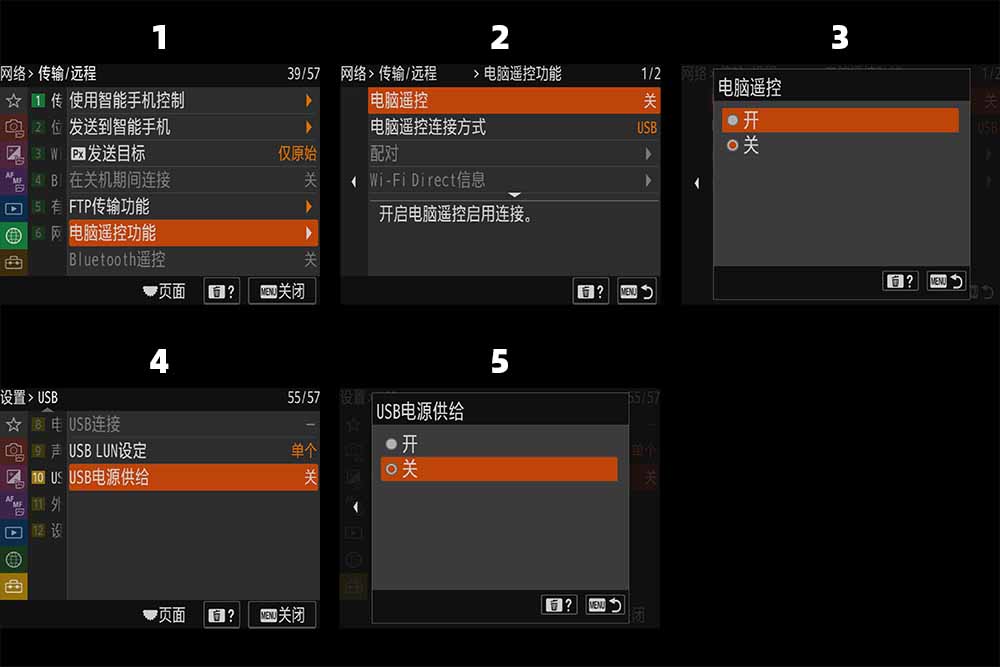
For a7c, a7R IV: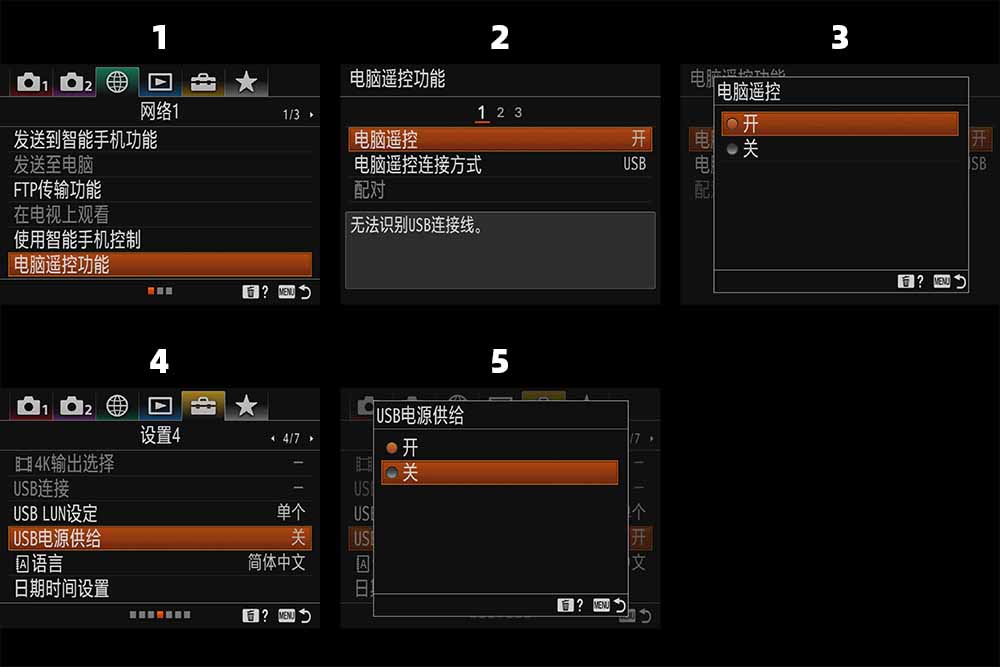
其他型号 (如a7 III, a6600):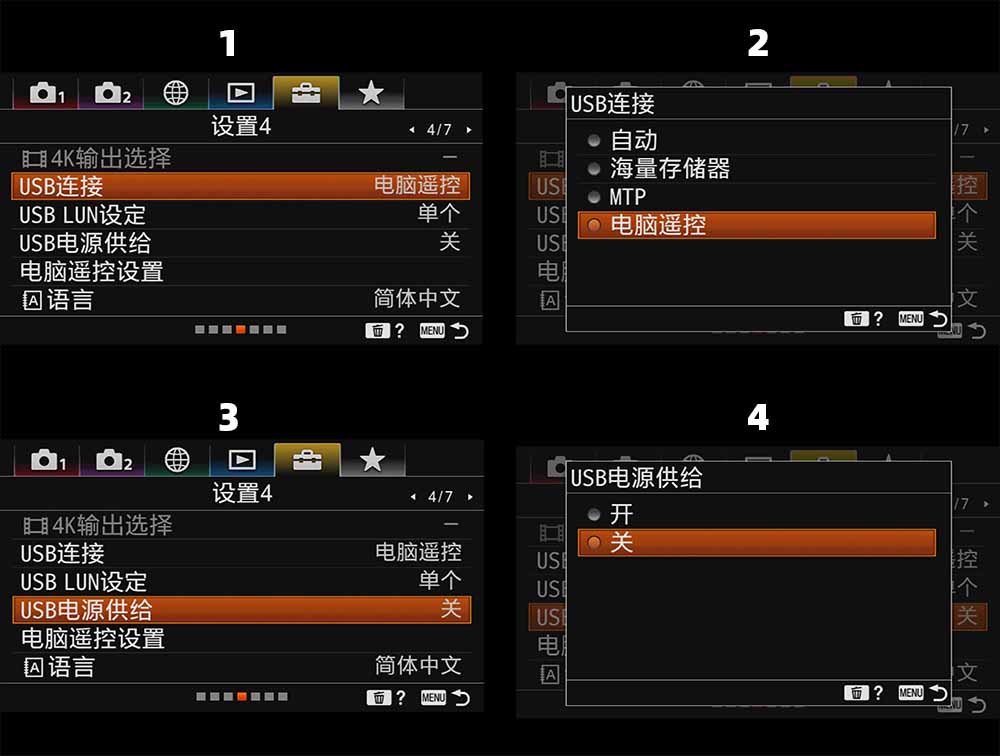
问题排除
如何知道相机是否已经正确连接到手机?
连接数据线后请注意相机屏幕。 根据型号的不同,会有不同的标志,如下图所示。最重要的是检查相机屏幕上是否出现“-PC-”图标,因为这将意味着您的相机当前工作在电脑遥控模式,有线连接依赖于该模式。
如果连接数据线后没有任何反应,则说明您使用的数据线不正确或者您的手机不支持 OTG 模式。 请注意,电脑遥控模式启动过程是由手机系统和相机固件本身完成的,即使不打开应用程序,连接数据线相机屏幕也会有反应。![]()
为什么有线连接成功后短时间内就断开了?
这可能是因为您的相机开启了USB供电模式,而您的手机不支持反向充电,因为电流过大而导致断连。
请从相机菜单中关闭 USB 电源供给 选项。